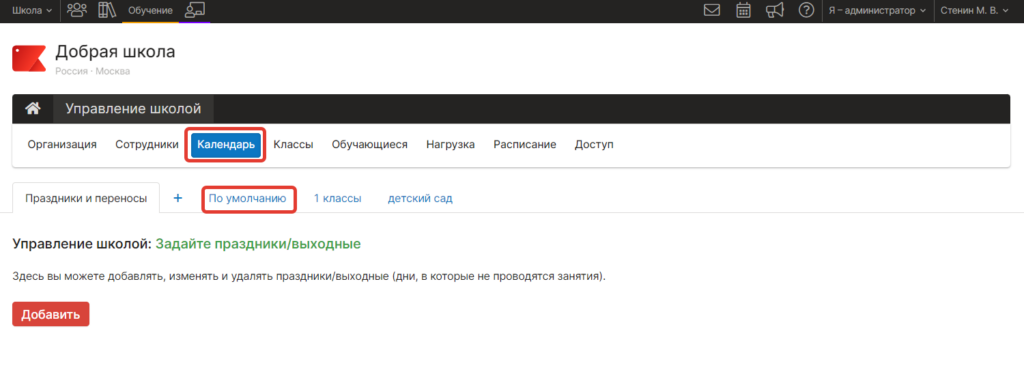АДМИНИСТРИРОВАНИЕ ЭЛЕКТРОННОГО ЖУРНАЛА
Для осуществления администрирования журнала необходимо иметь уровень доступа «администратор». Если пользователю доступно несколько уровней доступа (учитель, завуч, администратор, родитель), их переключение осуществляется вверху страницы журнала рядом с ФИО.
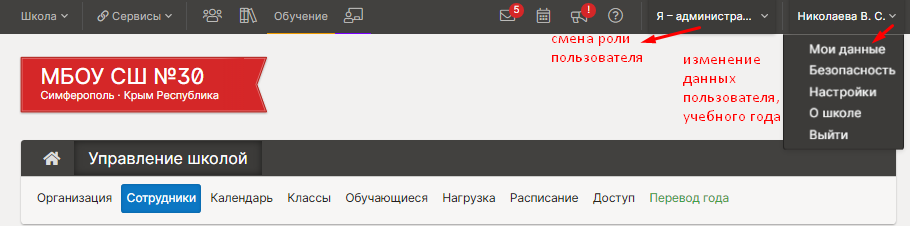
Коммуникация с пользователями, а также оповещение обо всех изменениях и нововведениях в системе осуществляется в верхнем правом углу страницы журнала в разделах «Сообщения» и «Объявления» .
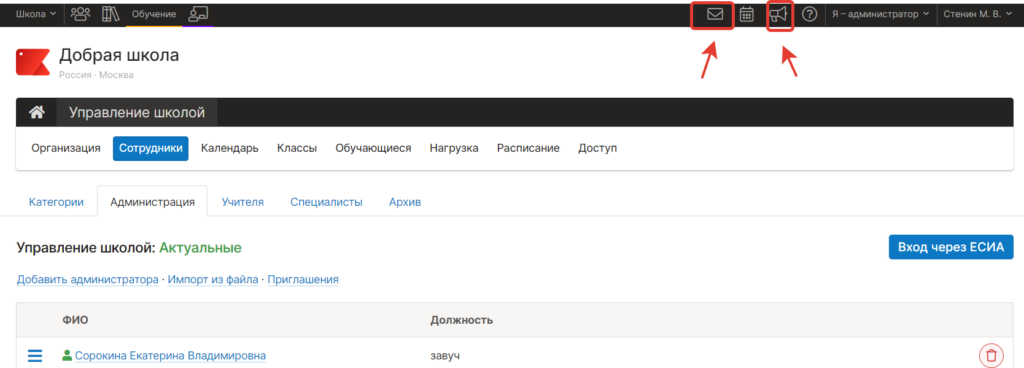
При необходимости исправить информацию о школе (название, регион, данные куратора) или свои личные данные нужно перейти в раздел «О школе» или в раздел «Мои данные» (данные разделы отображаются при наведении курсора мыши на ФИО вверху страницы журнала).
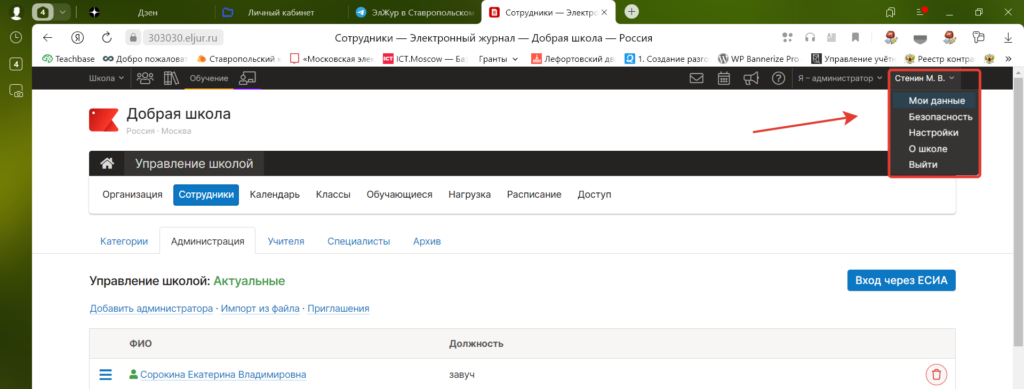
В разделе «О школе» возможно переключение учебного года для просмотра и редактирования данных предыдущих лет. Нужно выбрать соответствующие года из выпадающего списка и нажать кнопку «Сохранить». Кроме этого, в данном разделе можно редактировать название школы (которое отображается на красном флажке), название населенного пункта, регион и куратора журнала.
Также в данном разделе размещена информация о заключенном договоре на использование системы. В случае отсутствия договора здесь размещена инструкция по его заключению.
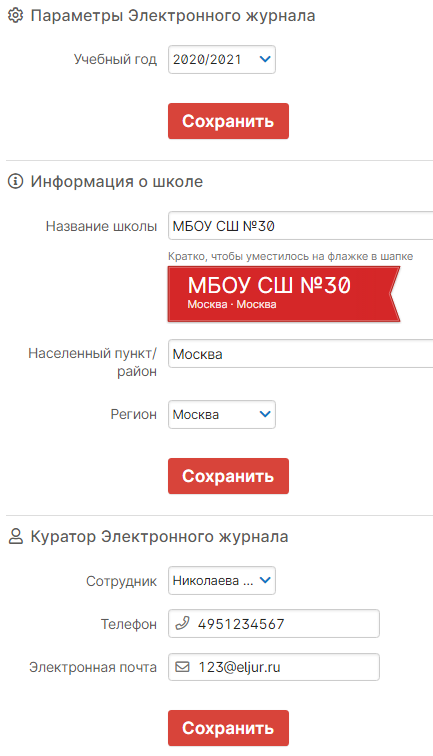
Разделы «Мои данные», «Безопасность» и «Настройки» позволяют редактировать данные пользователя. Можно изменить ФИО, СНИЛС, эл. почту и телефон, подпись в сообщении, а также пароль.
Любые изменения в журнале от лица администратора осуществляются в разделе «Управление школой».
ВВОД ДАННЫХ В ЭЛЕКТРОННЫЙ ЖУРНАЛ
Для работы электронного журнала необходимо наличие списков сотрудников (администрации и учителей), классов, учащихся, календаря учебного года, нагрузки и расписания. Наполнение журнала происходит последовательно в каждом из перечисленных разделов:
Раздел “Организация”
Вкладки «О школе», «Реквизиты», «Документы» содержат основные сведения об образовательной организации
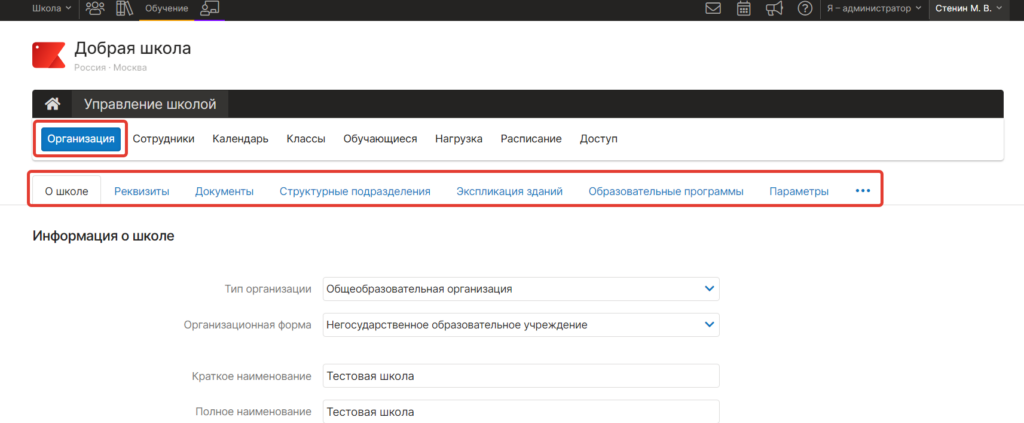
Вкладка “Структурные подразделения”
Если образовательное учреждение имеет несколько структурных подразделений (например, детские сады или несколько обособленных корпусов), добавить эти подразделения можно во вкладке «Структурные подразделения». Добавление нескольких подразделений фактически позволяет сформировать несколько электронных журналов в рамках одного сайта, имеющих свои обособленные настройки.
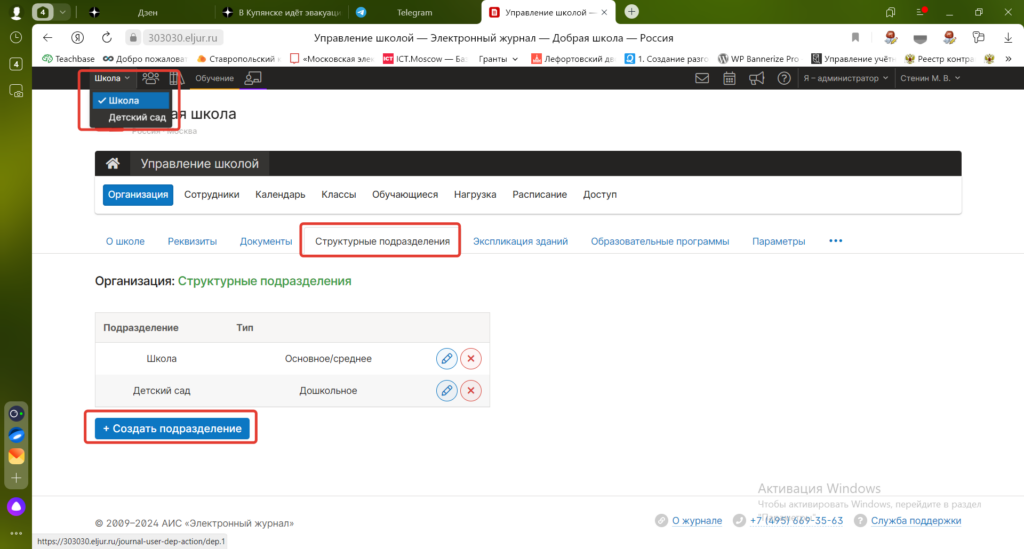
Добавление новых подразделений осуществляется при помощи кнопки «+Создать подразделение». Созданные подразделения можно редактировать (изменить тип или название) при помощи кнопки с синим карандашом или удалить при помощи красного крестика. Переключение между различными подразделениями осуществляется в верхнем левом углу страницы журнала.
Вкладка “Экспликация зданий”
Во вкладке «Экспликация зданий» можно добавить все здания комплекса, указать справочную информацию (адрес, этаж, принадлежность к структурному подразделению) по каждому зданию, входящему в то или иное подразделение образовательного комплекса.
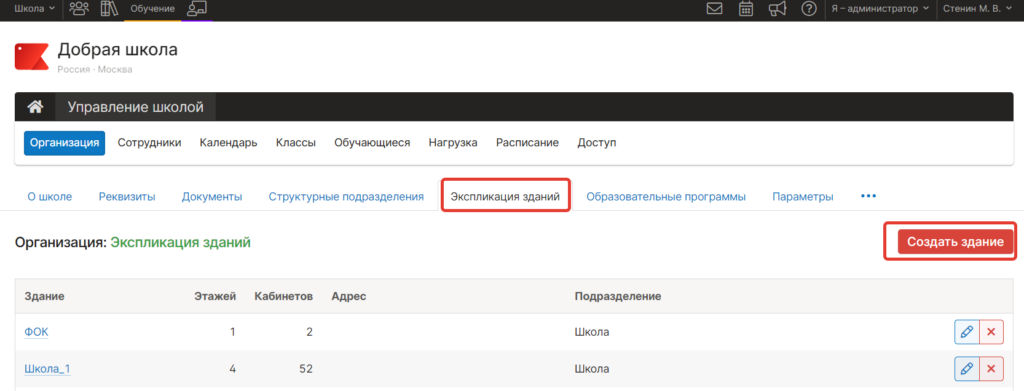
После формирования зданий Вы можете создать список кабинетов по каждому этажу с учетом, изменять их тип, название, использование.
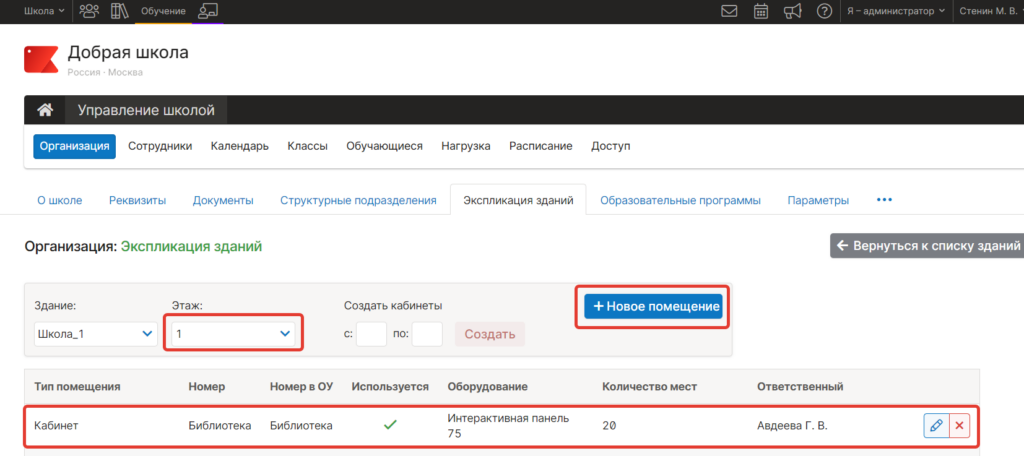
Вкладка “Образовательные программы”
Указать образовательные программы можно во вкладке «Образовательные программы». Нажмите кнопку «Добавить программу».
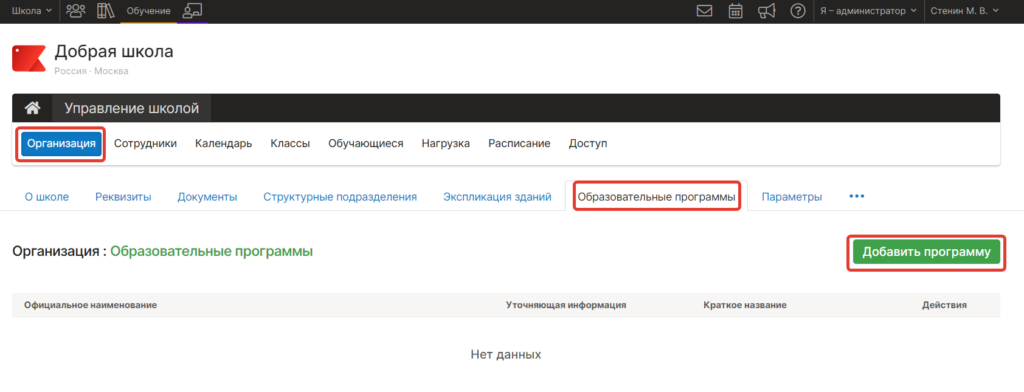
В открывшемся окне необходимо выбрать вид программы из выпадающего списка. После выбора автоматически заполнится поле «Официальное наименование», которое нельзя редактировать.
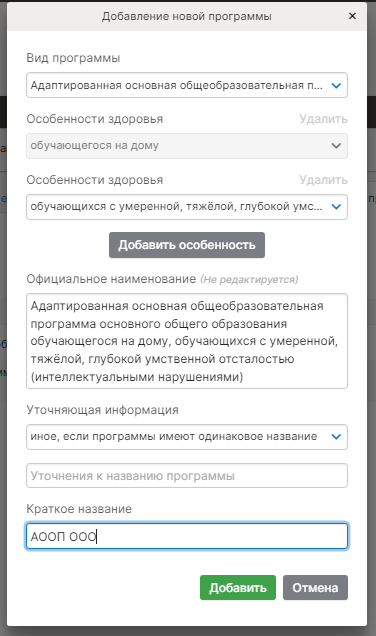
При выборе одной из адаптированных программ появляется дополнительное поле для указания особенностей здоровья обучающихся по этой программе, можно добавить несколько полей. В поле «Уточняющая информация» можно конкретизировать вид программы, выбрав пункт из выпадающего списка. При выборе пункта «иное, если программы имеют одинаковое название» появится дополнительное поле, в которое можно ввести произвольный текст. В поле «Краткое название» вы можете ввести аббревиатуру или принятое в организации краткое название для удобства дальнейшей работы. После заполнения нужно нажать кнопку «Добавить».

На странице раздела будут отображены все добавленные программы. Для корректировки описания программы воспользуйтесь кнопкой с карандашом, а для удаления программы нажмите на крестик.
Чтобы назначить программу классам, нужно нажать на кнопку с рупором в графе «Действия». Без назначения классам программы можно будет указать индивидуально каждому обучающемуся в разделе Управление школой – Обучающиеся.

При назначении в открывшемся окне нужно указать диапазон классов, в которых действует выбранная образовательная программа.
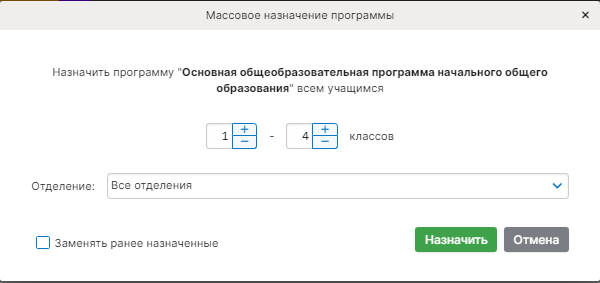
Если в электронном журнале создано несколько подразделений, можно выбрать одно из них. Если вы хотите заменить ранее назначенные программы, поставьте галочку «Заменять ранее назначенные». Без галочки программа будет назначаться только тем классам, где не было назначения.
Вкладка “Параметры”
Во вкладке «Параметры» задаются такие параметры, как номер первого урока в школе, количество уроков в день, количество групп, а также настройки, связанные с наличием разных подразделений.
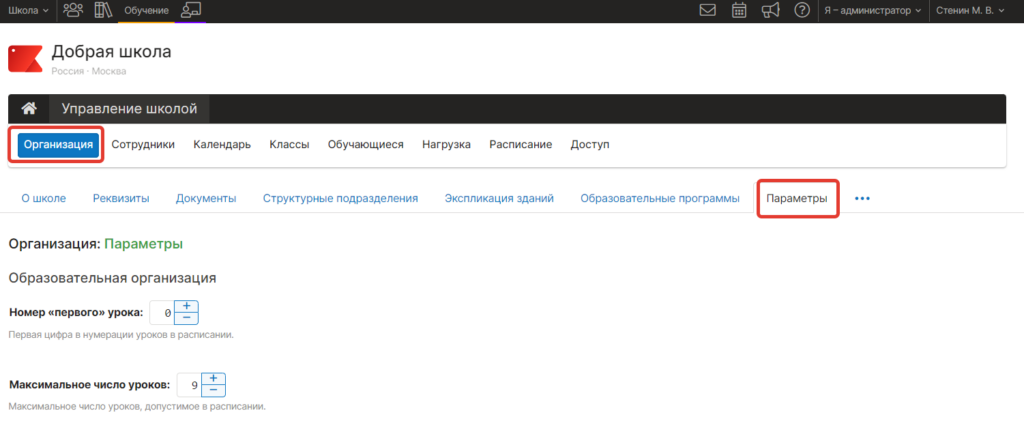
Вкладка “Параметры”
Вкладка «Разделение настроек» представляет собой перечень различных опций электронного журнала. По умолчанию все они настраиваются централизованно для всех подразделений, однако для каждой опции можно включить возможность индивидуальной настройки при помощи кнопок справа.
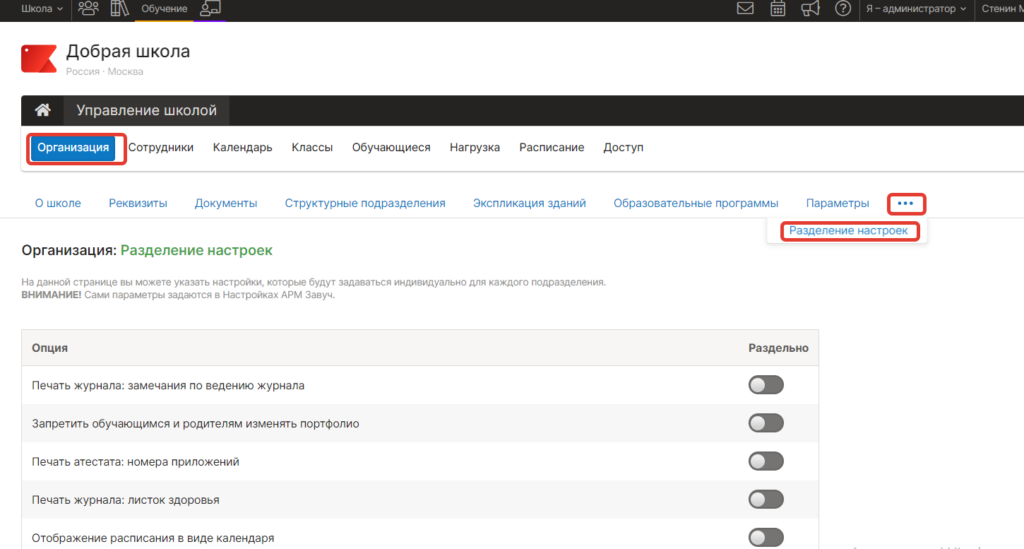
Раздел “Сотрудники”
Раздел «Сотрудники» имеет несколько подразделов, содержащих списки сотрудников, относящихся к той или иной роли в системе: Администрация (пользователи с ролью завуча), Учителя, Специалисты (психолог, медсестра и т.д.).
Загрузить список всех сотрудников можно во вкладке «Администрация» или «Учителя», воспользовавшись ссылкой «Импорт из файла».
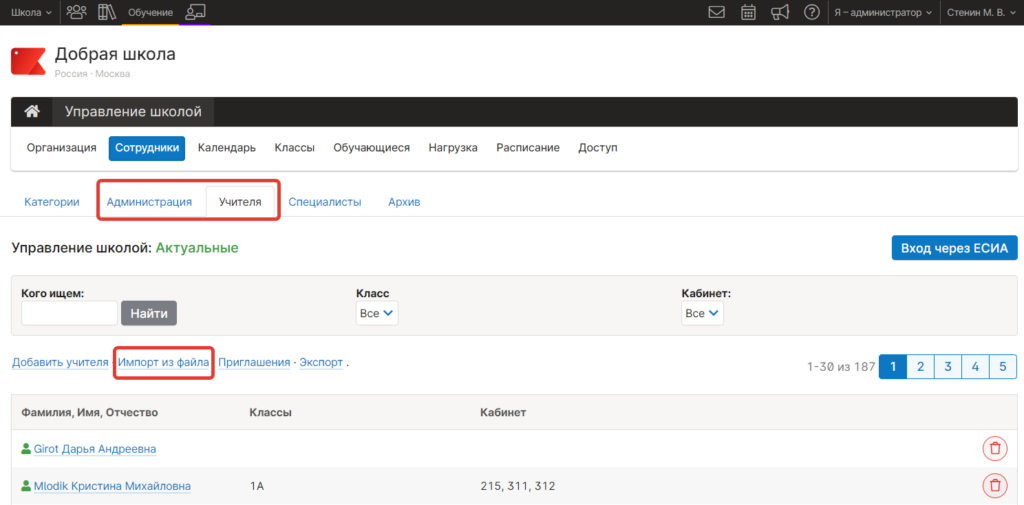
На открывшейся странице нужно выбрать формат шаблона, который будет использоваться при импорте. Если вы хотите импортировать данные, полученные из другой системы, нужно выбрать формат шаблона с названием данной системы. Если вы планируете заполнить данные для загрузки вручную, выберите «Стандартный шаблон».
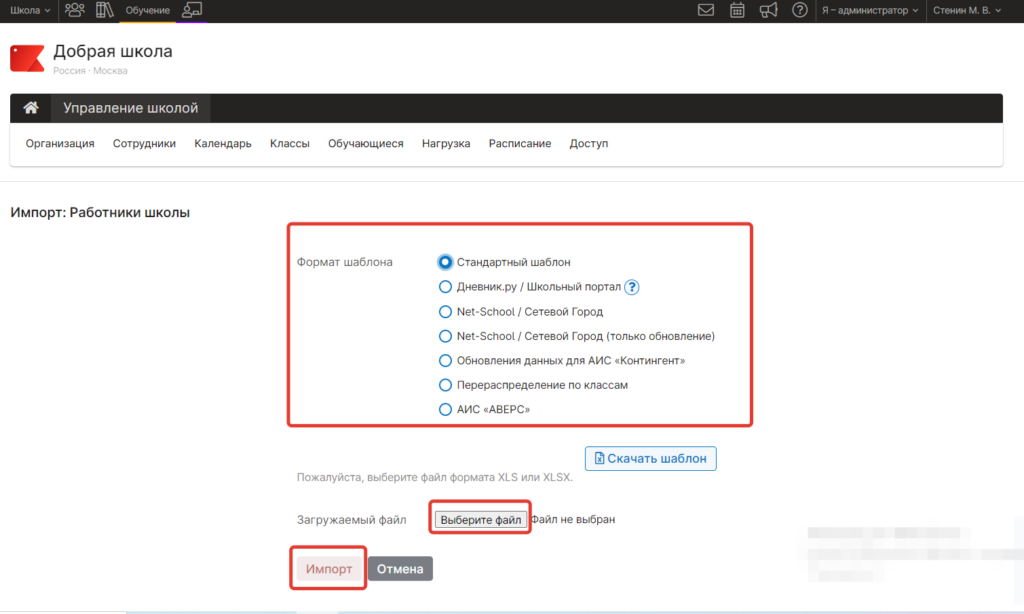
После выбора формата появится возможность скачать шаблон. Заполненный шаблон необходимо прикрепить по кнопке «Выберите файл», после чего появится возможность импортировать список.
Обращаем ваше внимание! Один сотрудник может иметь несколько ролей (завуч, учитель, родитель и т.д.), при этом загружать его нужно только один раз и в дальнейшем добавлять все необходимые роли на существующую учетную запись.
Разделы заполнятся списком сотрудников. Те сотрудники, у которых в графе «Должность» была указана должность, автоматически попадут и в раздел «Администрация», и в раздел «Учителя».
Обращаем ваше внимание! Сотрудники из списка администрации имеют доступ ко всему электронному журналу, поэтому должность нужно указывать только у тех, кто является директором, завучем или куратором электронного журнала.
Вкладка “Категории”
Вместо деления сотрудников по умолчанию, на учителей, администрацию, специалистов вы можете создать свои произвольные категории и присвоить их сотрудникам. При включении произвольных категорий существующие по умолчанию разделы «Администрация» и «Специалисты» будут заменены на созданные. Эти произвольные категории будут доступны всем пользователям при написании сообщений и в разделе «Люди». Если вы не хотите, чтобы сотрудник был доступен всем пользователям, не добавляйте ему категорию.
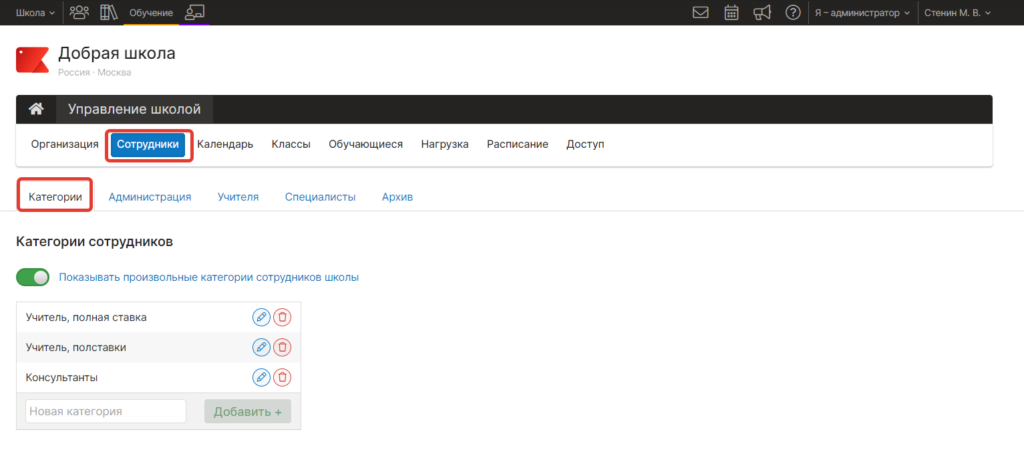
Редактирование данных
После выгрузки списка администрации и учителей можно редактировать непосредственно в журнале.
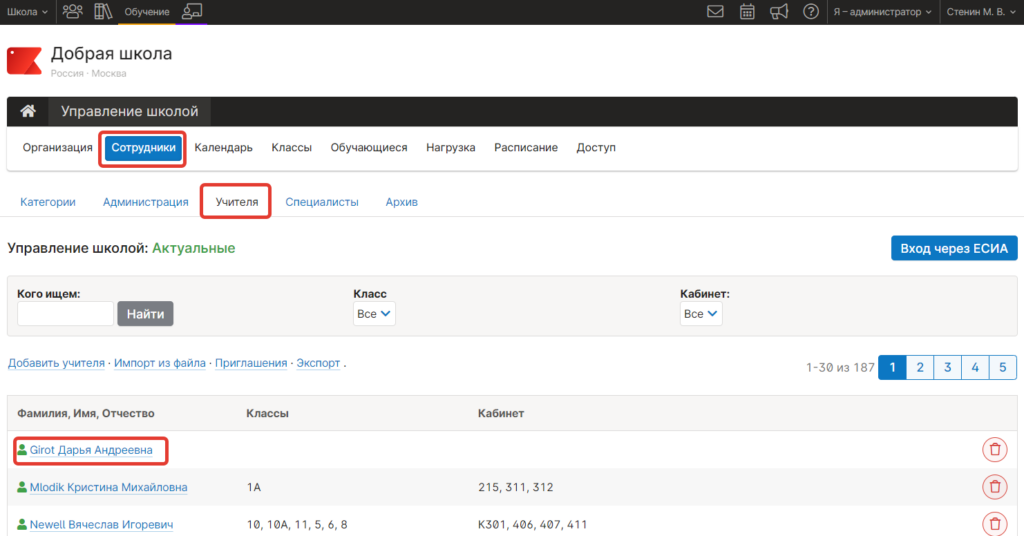
При нажатии на ФИО сотрудника откроется страница с его персональной информацией, на которой вы можете добавить фото, внести изменения в ФИО, дату рождения, пол, добавить категорию, выбрать подразделение, в котором сотрудник работает, изменить или добавить сотруднику роль. На отдельной вкладке «Документы» можно внести реквизиты документов сотрудника.
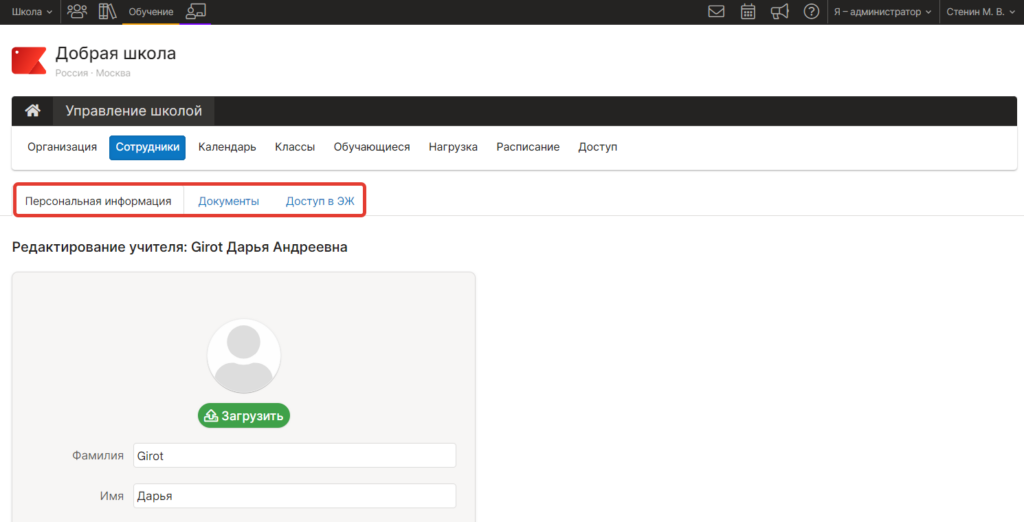
Обращаем ваше внимание! Столбцы с классами и номерами кабинетов в разделе «Учителя» заполнятся автоматически после внесения в журнал информации о классах и нагрузке.
Сотрудник, добавленный в разделе «Администрация», не может быть включен в нагрузку, поэтому, если он является преподавателем, нужно добавить ему роль «Учитель».
Обращаем ваше внимание! Добавление пользователю доступа администратора осуществляется через техническую поддержку.
По умолчанию педагог отображается в списке всех подразделений школы (если школа имеет несколько подразделений), но в поле «Подразделение» можно выбрать только одно подразделение, в списке педагогов которого будет добавленный сотрудник.
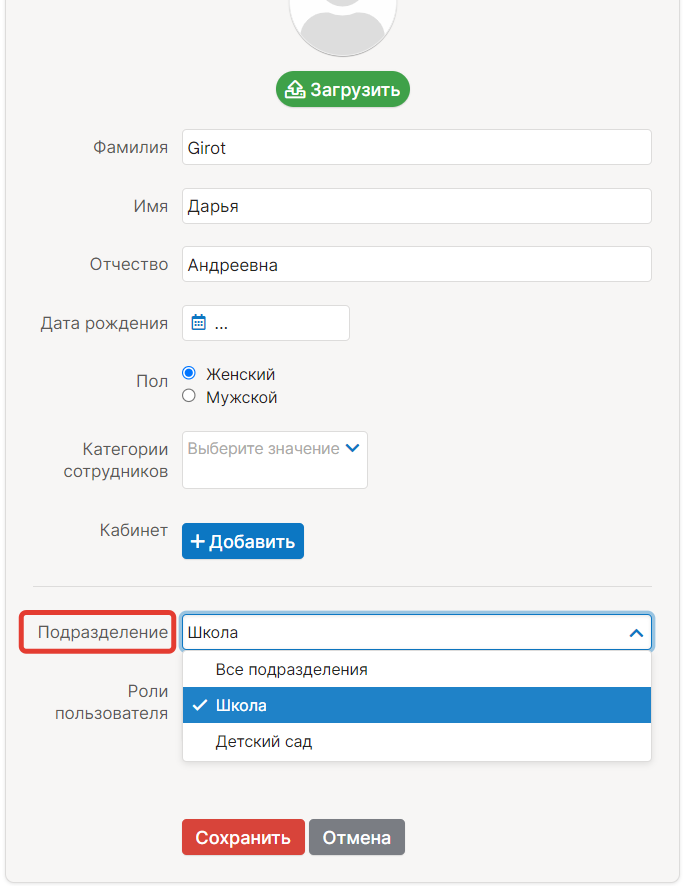
Специалисты
Помимо завучей и учителей в числе сотрудников школы выделяются и другие специалисты с индивидуальными правами доступа.
| Специалист | Доступные функции |
| Соц. педагог | Переписка со всеми пользователями, отчет по посещаемости |
| Психолог | Переписка со всеми пользователями, просмотр журнала |
| Член РК | Переписка со всеми пользователями (роль для родителей) |
| Медсестра | Переписка со всеми пользователями, учет медицинских справок, лист здоровья |
| Библиотекарь | Переписка со всеми пользователями, библиотека (добавление и подтверждение ресурсов). |
| Секретарь | Переписка со всеми пользователями, работа с разделом Управление школой – Ученики/Учителя, отчет по посещаемости, успеваемости, ведение замен. |
| Наставник | Доступ к дневникам отдельных учащихся, аналогичный родительскому + отчеты по посещаемости и успеваемости. Роль добавляет администратор, а выбор подопечных учеников делает завуч в разделе АРМ Завуч – Планирование – Учебный план – Наставники. |
Удаление и архив
Добавленных сотрудников можно удалить при помощи значка корзины справа от ФИО. Удаленного сотрудника можно восстановить во вкладке «Архив».
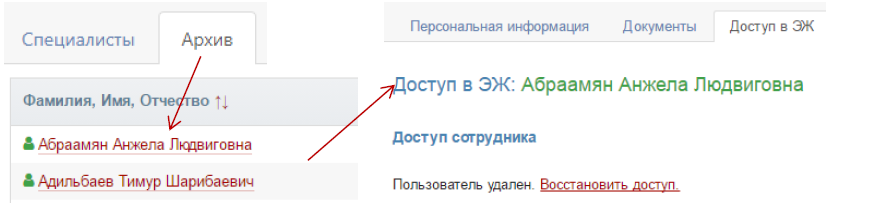
Регистрация и восстановление доступа
Для регистрации сотрудников в Электронном журнале необходимо выдать им пригласительные коды. Эти коды формируются при нажатии на «Приглашения» в разделе «Учителя», «Администрация» или «Специалисты» на всех незарегистрированных сотрудников в формате PDF.
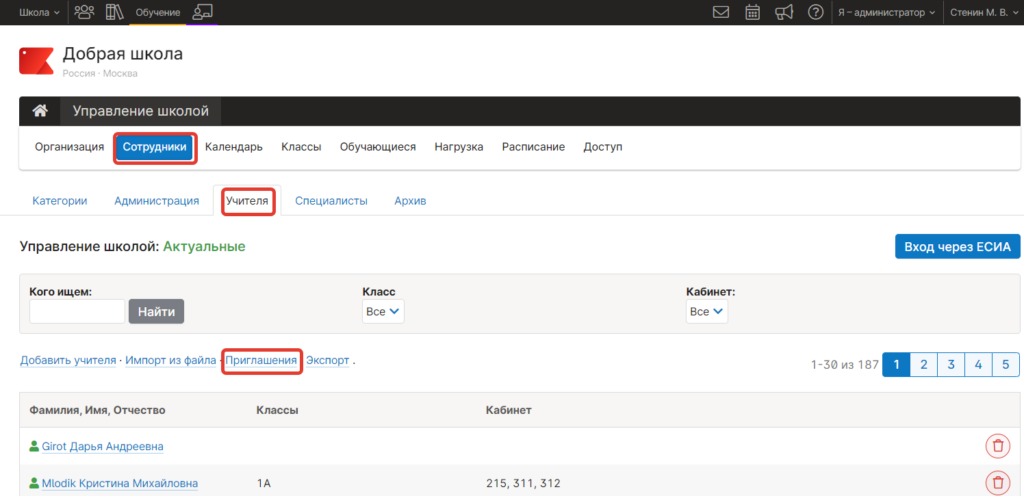
Слева от ФИО сотрудника отображается значок, показывающий, зарегистрирован ли данный сотрудник в системе.

Зарегистрированному сотруднику администратор может оказать помощь в восстановлении доступа в случае его утраты. Для этого необходимо нажать на ФИО сотрудника и перейти во вкладку «Доступ в ЭЖ».
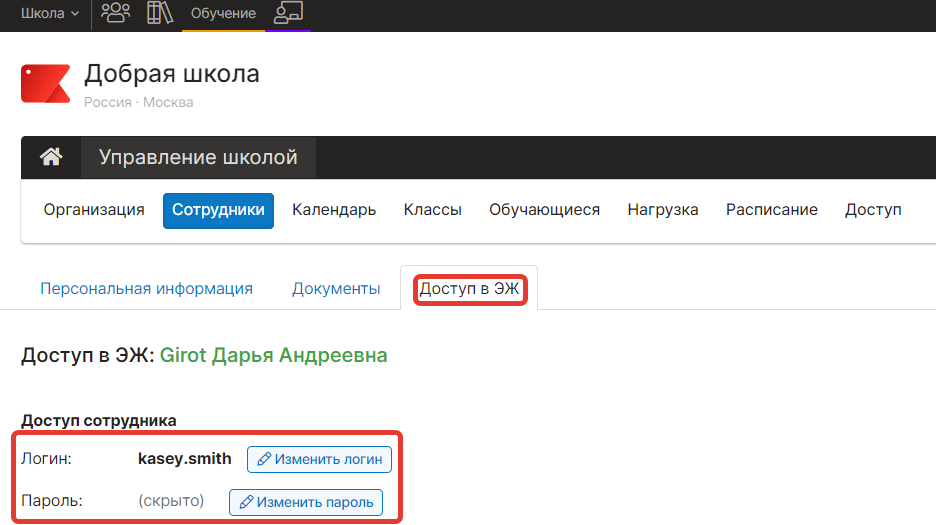
Здесь администратор может посмотреть и изменить логин и/или пароль.
Раздел “Календарь”
Следующим этапом наполнения журнала является создание учебного календаря в разделе «Календарь». В Электронном журнале есть возможность создавать и настраивать несколько учебных календарей, которые можно присваивать отдельным классам. Добавить новый календарь можно, нажав на «+». Без добавления индивидуального календаря всем классам будет присвоен календарь, созданный во вкладке «По умолчанию».